ساخت ListView همراه با CheckBox در اندروید
سه شنبه 12 اردیبهشت 1396در این مقاله قصد داریم یک لیست ویو ایجاد نماییم که داخل این لیست ویو از چک لیست استفاده کرده است که با زدن آن یک پیغام به صورت toast نمایش میدهد البته شما می توانید از لیست چند مورد را انتخاب نمایید.
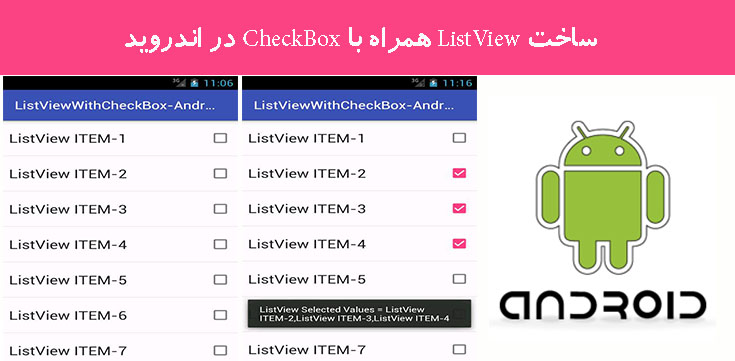
در این مقاله آموزش لیست ویو است که روبروی این لیست ویو از چک باکس استفاده شده است که با زدن این چک باکس ها شما می توانید چند انتخاب داشته باشید و انتخاب را به صورت toast نمایش بدهید.
در کلاس main این قطعه کد را قرار دهید:
import android.support.v7.app.AppCompatActivity;
import android.os.Bundle;
import android.util.SparseBooleanArray;
import android.view.View;
import android.widget.AdapterView;
import android.widget.ArrayAdapter;
import android.widget.ListView;
import android.widget.AdapterView.OnItemClickListener;
import android.widget.Toast;
public class MainActivity extends AppCompatActivity {
ListView listview ;
String[] ListViewItems = new String[] {
"ListView ITEM-1",
"ListView ITEM-2",
"ListView ITEM-3",
"ListView ITEM-4",
"ListView ITEM-5",
"ListView ITEM-6",
"ListView ITEM-7",
"ListView ITEM-8",
"ListView ITEM-9",
"ListView ITEM-10"
};
SparseBooleanArray sparseBooleanArray ;
@Override
protected void onCreate(Bundle savedInstanceState) {
super.onCreate(savedInstanceState);
setContentView(R.layout.activity_main);
listview = (ListView)findViewById(R.id.listView);
ArrayAdapter<String> adapter = new ArrayAdapter<String>
(MainActivity.this,
android.R.layout.simple_list_item_multiple_choice,
android.R.id.text1, ListViewItems );
listview.setAdapter(adapter);
listview.setOnItemClickListener(new OnItemClickListener()
{
@Override
public void onItemClick(AdapterView<?> parent, View view, int position, long id) {
// TODO Auto-generated method stub
sparseBooleanArray = listview.getCheckedItemPositions();
String ValueHolder = "" ;
int i = 0 ;
while (i < sparseBooleanArray.size()) {
if (sparseBooleanArray.valueAt(i)) {
ValueHolder += ListViewItems [ sparseBooleanArray.keyAt(i) ] + ",";
}
i++ ;
}
ValueHolder = ValueHolder.replaceAll("(,)*$", "");
Toast.makeText(MainActivity.this, "ListView Selected Values = " + ValueHolder, Toast.LENGTH_LONG).show();
}
});
}
}
در قسمت xml قطعه کد زیر را قرار دهید:
<RelativeLayout xmlns:android="http://schemas.android.com/apk/res/android"
xmlns:tools="http://schemas.android.com/tools"
android:layout_width="match_parent"
android:layout_height="match_parent"
tools:context="com.android_examples.listviewwithcheckbox_android_examplescom.MainActivity">
<ListView
android:layout_width="wrap_content"
android:layout_height="wrap_content"
android:id="@+id/listView"
android:layout_alignParentTop="true"
android:layout_centerHorizontal="true"
android:choiceMode="multipleChoice" />
</RelativeLayout>
خروجی به صورت زیر خواهد بود:
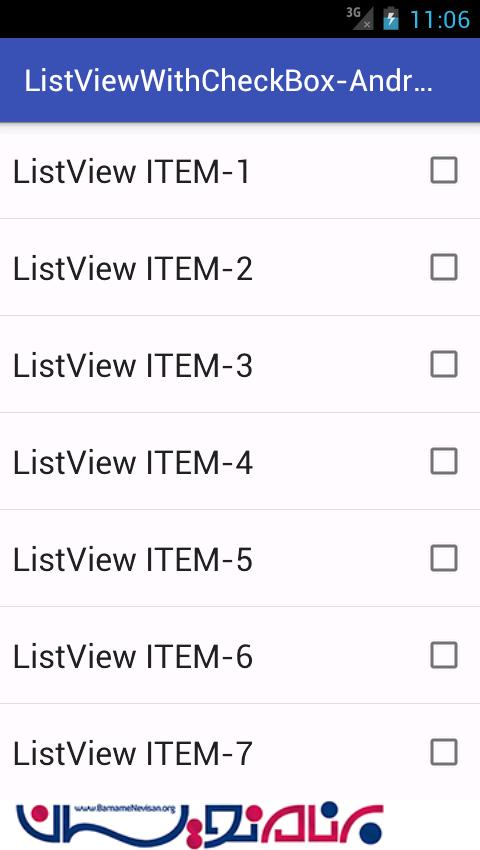
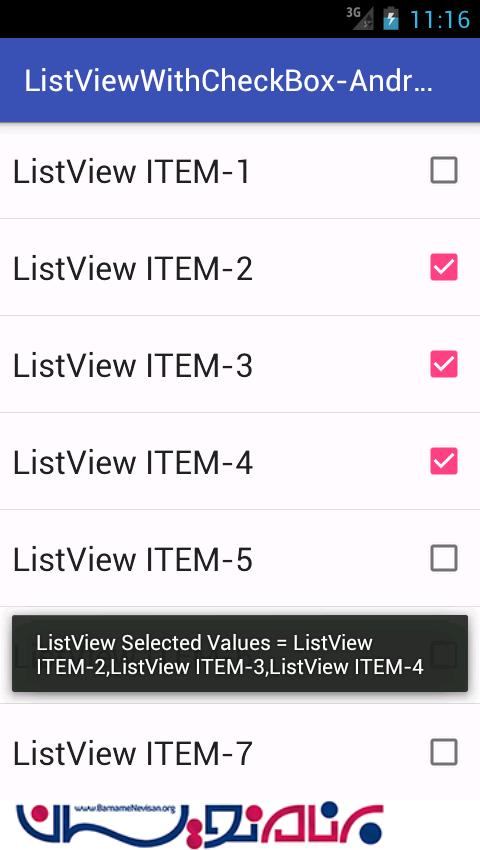
- Android
- 3k بازدید
- 4 تشکر
